Avertissement : cet article est le résultat de la traduction automatique, l'exactitude et la fidélité de la traduction ne sont donc pas garanties. Pour consulter la version originale de cet article, en anglais, cliquez ici.
Ajoutez un CTA (héritage) à votre contenu HubSpot
Dernière mise à jour: mai 22, 2023
Un CTA (héritage) est un bouton ou un lien placé sur un site web pour amener les clients potentiels à se convertir en prospects via un formulaire de page de destination. Après avoir créé votre CTA (héritage), ajoutez-le à une page ou à un e-mail pour conduire les visiteurs vers des pages spécifiques. Par exemple, vous pouvez créer un CTA pour commencer un essai sous la description d'un produit.
Ajoutez un CTA (héritage) à votre article de blog, à votre page ou dans l'éditeur d'e-mail classique mis à jour
Pour ajouter un CTA à votre article de blog, à votre page ou dans l'éditeur d'e-mail classique mis à jour :- Dans votre compte HubSpot, naviguez vers votre blog, vos pages de destination, vos pages de site web ou votre tableau de bord d'e-mails.
- Survolez l'article de blog, la page ou l'e-mail créé dans l'éditeur d'e-mails classique mis à jour pour insérer le CTA, puis cliquez sur Modifier.
- Localisez un module de texte riche dans l'éditeur de contenu. Cliquez ensuite sur le module pour en personnaliser le contenu.
- En haut à droite, cliquez sur Insérer > CTA.
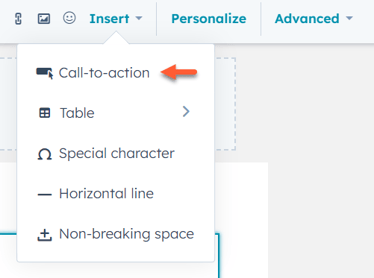
- Dans le panneau de droite, sélectionnez un CTA à insérer, puis cliquez sur Insérer. Le CTA sélectionné s'affiche désormais dans votre éditeur de texte enrichi et dans votre aperçu.
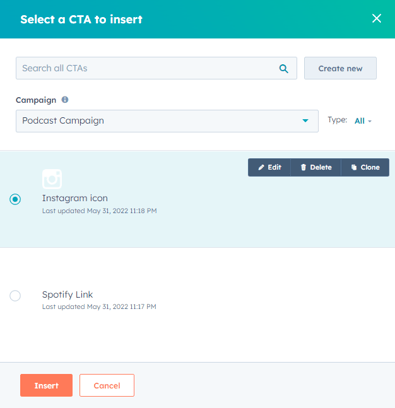
Ajouter un CTA (héritage) dans l'éditeur d'e-mail par glisser-déposer
Pour ajouter un bouton CTA dans l' éditeur d'e-mail par glisser-déposer:
- Dans votre compte HubSpot, accédez à Marketing > E-mail s marketing.
- Passez la souris sur l'e-mail auquel vous souhaitez ajouter le CTA, puis cliquez sur Modifier. Ou créez un nouvel e-mail.
- Dans le panneau de gauche, cliquez sur le module Bouton et faites-le glisser dans l'éditeur d'e-mail.
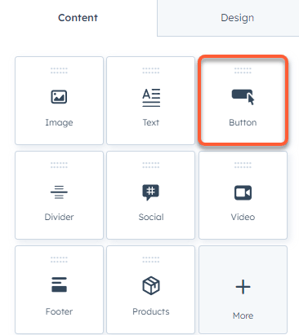
- Dans le panneau de gauche, cliquez sur le menu déroulant Link to. Sélectionnez ensuite CTA.
- Sous le champ CTA, cliquez sur Sélectionner.
- Dans le panneau de droite, sélectionnez un CTA à insérer, puis cliquez sur Insérer.
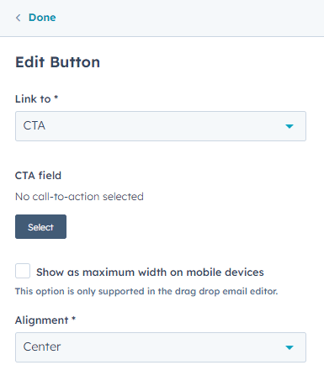
Ajoutez un CTA (héritage) à votre modèle de contenu HubSpot
Pour ajouter un CTA à votre modèle de contenu HubSpot
- Dans votre compte HubSpot , accédez au tableau de bord de votre blog, de vos e-mails, de vos pages de destination ou des pages de votre site web.
- Survolez l'article de blog, l'e-mail ou la page utilisant le modèle pour insérer le CTA, puis cliquez sur Modifier.
- Cliquez sur l'onglet Paramètres. Cliquez ensuite sur Options avancées.
- Dans la section Modèle, survolez la vignette et cliquez sur Modifier le modèle. Si le modèle est utilisé par d'autres actifs, la mise à jour du modèle aura également un impact sur ces actifs. Dans la boîte de dialogue d'alerte :
- Pour mettre à jour toutes les pages qui utilisent le modèle, cliquez sur Modifier ce modèle.
- Pour créer un nouveau modèle et éviter d'affecter les autres actifs qui utilisent ce modèle, cliquez sur Clone & edit new template.
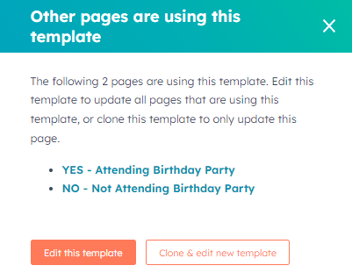
- Dans le modèle, ajoutez votre CTA à un module CTA existant ou ajoutez un nouveau module CTA dans lequel vous insérerez votre CTA.
- Cliquez sur le module CTA dans l'éditeur de mise en page.
- Dans l' inspecteur à droite, sous la section Contenu par défaut , cliquez sur Sélectionner pour ajouter un nouveau CTA ou sur Modifier le CTA pour mettre à jour le CTA par défaut.
- Dans le panneau de droite, sélectionnez un CTA à insérer, puis cliquez sur Insérer.
- En haut à droite, cliquez sur Publier les modifications.
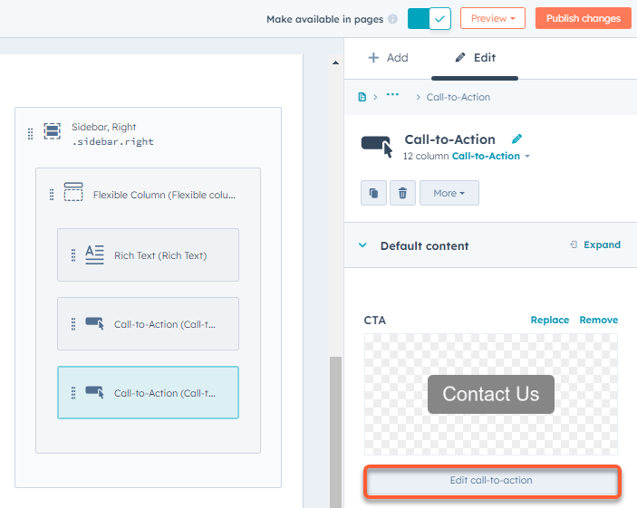
Design Manager
Merci d'avoir partagé votre avis.
Ce formulaire n'est utilisé que pour recueillir du feedback sur la documentation. Découvrez comment obtenir de l'aide sur HubSpot.
